Potong File Linux - 5 Metode Mudah
3 menit Baca
Ditampilkan di
Baca halaman pengungkapan kami untuk mengetahui bagaimana Anda dapat membantu MSPoweruser mempertahankan tim editorial Baca lebih lanjut
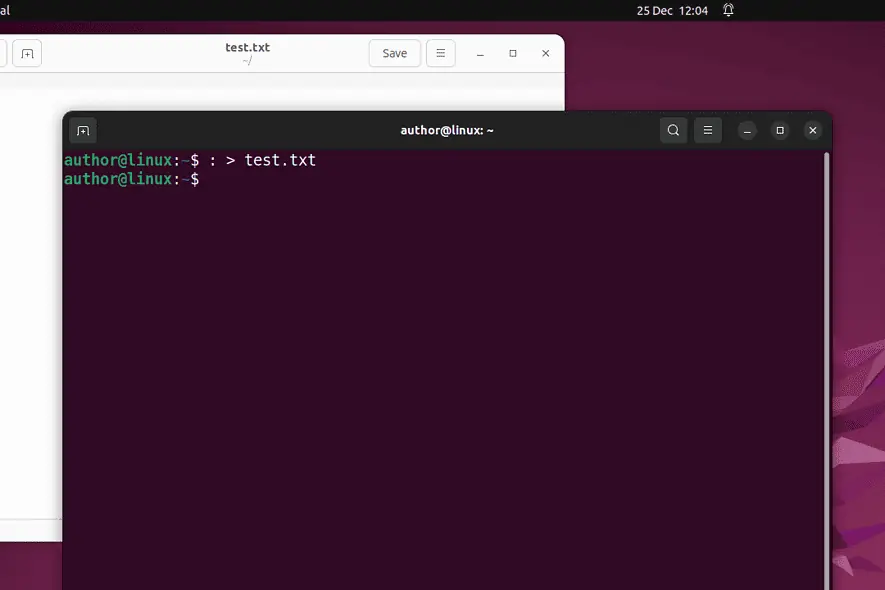
Ingin memotong file di Linux? Operasi ini mengacu pada penghapusan konten file atau pengurangan ukurannya. Lebih khusus lagi, pemotongan jauh lebih mudah dan cepat daripada menghapus file, membuatnya lagi, dan menentukan kepemilikan dan izin file yang benar.
Dalam panduan ini, saya akan menunjukkan cara mencapainya. Jadi ayo pergi!
Cara Memotong File di Linux
Untuk memotong file di Linux, Anda dapat menggunakan:
- Usus besar ":" Символ
- kucing Command
- Alihkan operator dengan gema Command
- Sederhana Redirection
- memotong Command
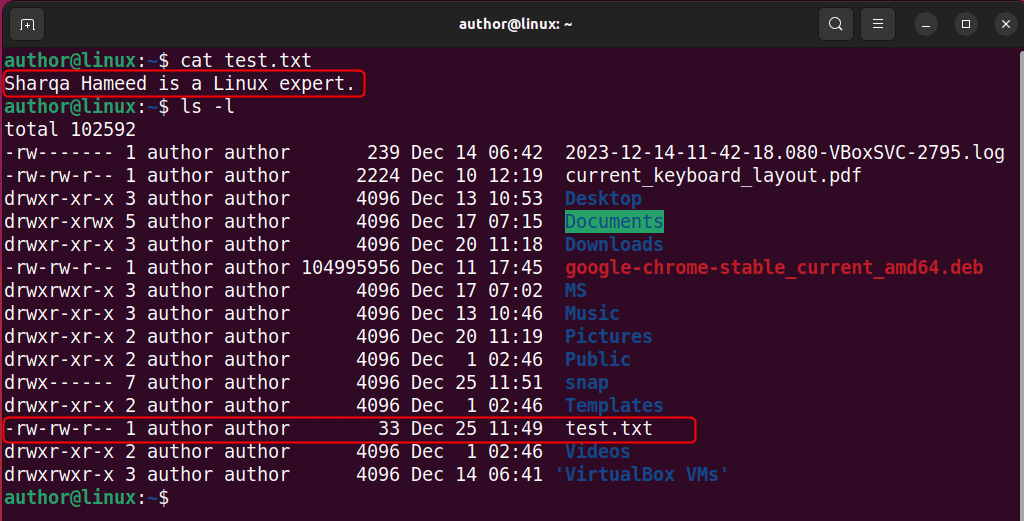
1. Menggunakan Simbol Titik Dua “:”.
Dalam skrip shell, file usus besar ":Simbol ” terutama digunakan sebagai a perintah nol or placeholder. Simbol ini tidak menghasilkan keluaran. Oleh karena itu, Anda dapat memanfaatkannya untuk memotong file yang ada.
Untuk melakukannya, saya akan menekan CTRL + ALT + T untuk membuka terminal saya, ketikkan “: > nama fileperintah, dan tekan Enter.

Dalam kasus saya, perintah ini memotong konten test.txt menjadi nol sambil menjaga file tetap utuh.
2. Menggunakan perintah kucing
Grafik perintah kucing biasanya digunakan untuk menggabungkan dan menampilkan isi file di terminal Linux. Namun, Anda juga dapat menggunakannya untuk mengakses perangkat null dan memotong file yang diberikan.
Untuk ini, saya akan menjalankan “cat /dev/null > nama file".

Di sini, perintah cat memotong file yang diberikan dengan mengarahkan output perangkat null ke file tersebut.
3. Menggunakan Redirect Operator dengan gema
Linux perintah echo mencetak variabel or nilai teks di terminal. Namun, Anda dapat menambahkan -n opsi dalam perintah echo untuk memaksanya TIDAK menambahkan karakter baris baru.
Akibatnya, ini mengalihkan string kosong ke file yang diberikan menggunakan operator Redirect “>".
Misalnya, saya akan mengetikkan “gema -n > nama file".

4. Menggunakan Pengalihan Sederhana
Untuk menghilangkan perintah sebelum operator pengalihan dan memotong file yang ditentukan, Anda cukup menjalankan perintah “> nama file".

Perintah di atas memotong file yang ditentukan jika ada. Jika tidak, ini akan membuat file kosong baru.
5. Menggunakan Perintah truncate
Pada sistem berbasis Linux, perintah potong memungkinkan Anda untuk menghapus konten dari file atau ubah ukurannya ke ukuran yang diberikan. Namun, untuk menggunakannya di sistem Anda, Anda harus menginstalnya utilitas inti dengan "sudo apt-get install coreutils".
Setelah instalasi berhasil, saya akan menggunakan "truncate -s nama file number_of_bytes” perintah untuk mengurangi file test.txt saya menjadi 10 byte.

Pada perintah di atas, Anda juga dapat menentukan satuan ukuran file lainnya seperti:
- K untuk Kilobyte
- M untuk megabita
- G untuk gigabyte
Untuk menghapus konten file sepenuhnya, saya akan menjalankan perintah "potong -s 0 nama file".

Selain itu, dengan menggunakan pendekatan efektif ini, Anda dapat mengosongkan semua file log sekaligus.

Bonus Tips:
Untuk memotong file, Anda harus memiliki izin menulis untuk itu. Misalnya, saya telah mengubah izin file test.txt saya menjadi hanya-baca.
Sekarang, jika saya mencoba memotongnya, outputnya akan menampilkan a Kesalahan izin ditolak.

Untuk mengatasi masalah ini, opsi pertama adalah membuka shell baru dengan sudo dan jalankan perintah yang sama dengan -c .

Selain itu, Anda dapat menyalurkan “|” keluaran dari tee Command dengan sudo dan tulis output kosong ke file yang ditentukan.

Anda juga mungkin tertarik dalam:
- Linux Hapus Pengguna Dari Grup
- FL Studio Linux
- Cara Menghapus Pengguna di Linux
- Ganti Nama Direktori Linux
- Salin Direktori Linux
Jadi, sekarang Anda tahu cara memotong file di Linux! Jika Anda memiliki tips lain, bagikan di komentar di bawah.








